Kako nastaviti video projektor za ogled domačega kina
Postavitev a video projektor se razlikuje od nastavitve televizorja. Tukaj je nekaj nasvetov, ki jih morate upoštevati pri nastavitvi domačega kina.
Vse se začne z zaslonom
Preden kupite video projektor, se odločite, ali ga želite oddati na zaslon ali steno. Če projicirate na zaslon, bi morali kupite svoj zaslon ko dobite projektor. Večina enot se lahko oddaja od spredaj ali zadaj ter mize ali stropa. Za postavitev za zaslonom potrebujete zaslon, ki je združljiv z zadnjim delom.
Postavitev projektorja
Za oddajanje s stropa postavite projektor na glavo in ga pritrdite na stropni nosilec. Če ga ne namestite na glavo, bo obrnil sliko. Vendar pa enote, združljive s stropno montažo, vključujejo funkcijo, ki vam omogoča, da sliko obrnete, da jo projicirate z desno stranjo navzgor.
Če projektor namestite za zaslon in ga oddate od zadaj, bo sliko obrnil vodoravno. Enota, ki je združljiva s postavitvijo zadaj, vključuje funkcijo, ki vam omogoča, da izvedete 180-stopinsko vodoravno stikalo, tako da ima slika pravilno levo in desno usmerjenost iz območja gledanja.
Preden zarežete v strop in privijete stropni nosilec na svoje mesto, morate določiti zahtevano razdaljo od projektorja do zaslona. Zahtevana razdalja od zaslona je enaka, kot bi bila na tleh namesto na stropu. Najboljše je, da poiščete najboljše mesto na mizi, ki bo zagotovilo pravilno razdaljo za sliko želene velikosti, nato pa s palico označite to isto mesto na stropu.
Drugo orodje za pomoč pri postavitvi video projektorja je tabela razdalje, ki je vključena v uporabniški priročnik. Številni izdelovalci projektorjev imajo tudi spletne kalkulatorje razdalje, ki jih lahko uporabite. Epson in BenQ navedite dva primera spletnih kalkulatorjev razdalje.
Če nameravate na strop namestiti video projektor, se je najbolje posvetovati z monterjem za domači kino. Tako ste lahko prepričani o pravilni razdalji, kotu do zaslona in stropni montaži ter o tem, ali bo vaš strop vzdržal težo tako enote kot nosilca.
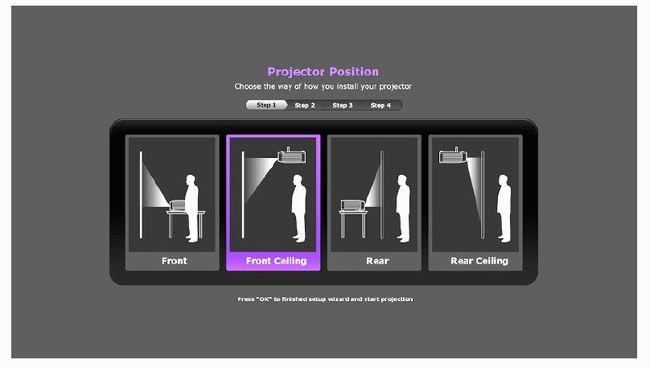
Povežite svoje vire in vklopite
Večina sodobnih projektorjev, namenjenih uporabi za domači kino, ima vsaj enega HDMI vnos in kompozitni, komponentni video in računalniški monitor vhodi. Pred nakupom se prepričajte, da ima vaša enota tiste, ki jih potrebujete.
Tu so splošna navodila za povezovanje izvornih naprav, kot so predvajalnik DVD/Blu-ray Disc, igralna konzola, naprava za pretakanje predstavnosti, kabelska/satelitska naprava, računalnik ali sprejemnik za domači kino:
Ko bo enkrat, bo prva slika, ki jo boste videli, logotip blagovne znamke, ki ji bo sledilo sporočilo, da projektor išče aktivni vir vhoda.
Vklopite enega od svojih povezanih virov. Če projektor ne najde vašega aktivnega vira, ga lahko izberete tudi ročno z daljinskim ali vgrajenim gumbom za izbiro vira.
Ko enota najde vaš aktivni vir, veste, da deluje. Zdaj pojdite v meni in izberite postavitev projektorja (spredaj, sprednji strop, zadnji ali zadnji strop), da popravite orientacijo slike.
Nato prilagodite projicirano sliko, ki bo najverjetneje zaslonski meni izvorne naprave. Ko je enota vklopljena, uporabite vse vgrajene testne vzorce, ki so na voljo v meniju na zaslonu. Najpogosteje bodo testni vzorci imeli rdeč, zeleni ali modri zaslon ali mrežo, kot so majhni beli kvadratki s črnimi obrobami ali črni kvadratki z belimi robovi.
Prenos slike na zaslon
Zdaj morate sliko postaviti na zaslon pod ustreznim kotom. Če je projektor na mizi, dvignite ali spustite sprednji del enote z nastavljivo nogo (ali nogami), ki se nahaja na spodnji sprednji strani. Zadaj so lahko tudi nastavljive noge.
Če je enota nameščena na strop, se boste morali povzpeti na lestev in prilagoditi stropni nosilec, da bo pravilno nagnjen z zaslonom. Poleg položaja in kota večina video projektorjev ponuja tudi dodatna orodja za nastavitev, kot je npr korekcija trapeznega kamna in premik leče.
- Popravek Keystone zagotavlja način, da zagotovite, da so stranice slike čim bližje popolnemu pravokotniku. Včasih je kot med projektorjem in zaslonom posledica slike, ki je na vrhu širša kot na dnu ali na eni strani višja od druge. S korekcijo trapeza lahko popravite razmerja slike. Nekatere enote omogočajo tako vodoravno kot navpično korekcijo, nekatere pa samo navpično korekcijo. V obeh primerih rezultati niso vedno popolni. Če je projektor nameščen na mizi, ga postavite na višjo ploščad, da bo bolj v skladu z zaslonom.
- Premik leče zagotavlja možnost premikanja leče projektorja vzdolž vodoravne in navpične ravnine. Nekatere enote višjega razreda ponujajo diagonalni premik leč. Če ima vaša slika pravilno navpično in vodoravno obliko, vendar jo je treba dvigniti, spustiti oz pomaknjen z ene na drugo stran, tako da se prilega vašemu zaslonu, premik leče omejuje potrebo po premikanju celotnega projektor.

Popravek Keystone najdemo na skoraj vseh projektorjih, medtem ko je premik objektiva običajno rezerviran za enote višjega cenovnega razreda.
Povečava in Fokus
Ko imate pravilno obliko in kot slike, je naslednja stvar, da uporabite Povečava in Fokus kontrole, da dobite jasno sliko.
Uporabite nadzor povečave, da bo slika zapolnila vaš zaslon. Ko je slika prave velikosti, uporabite kontrolnik za ostrenje, da bo očem jasno vidna s položaja sedenja. Na večini projektorjev so kontrole povečave in ostrenja ročne, v nekaterih primerih pa so motorizirane, kar vam omogoča prilagajanje povečave in ostrenja z daljinskim upravljalnikom.
Kontrole za povečavo in ostrenje so običajno na vrhu enote, tik za sklopom objektiva, včasih pa se lahko nahajajo okoli zunanjosti objektiva. Nekateri cenejši projektorji morda nimajo nadzora povečave ali ostrenja.
Optimizirajte kakovost slike
Zdaj lahko naredite dodatne prilagoditve, da optimizirate svojo izkušnjo gledanja. Prva stvar je, da nastavite privzeto razmerje. Morda imate več možnosti, na primer 16:9, 16:10, 4:3 in Letterbox. Če projektor uporabljate kot računalniški monitor, je najboljši 16:10. Za domači kino, če imate zaslon z razmerjem stranic 16:9, nastavite razmerje stranic na 16:9, saj je to najboljši kompromis za večino vsebin. To nastavitev lahko vedno spremenite, če so predmeti na vaši sliki videti preširoki ali ozki.
Sledijo nastavitve slike. Večina enot ponuja vrsto prednastavitev, vključno z Živahno (ali dinamično), Standardno (ali normalno), kino, morda pa tudi druge, kot npr Šport oz računalnik, in prednastavitve za 3D, če projektor omogoča to možnost gledanja.
- Za prikaz računalniške grafike ali vsebine uporabite nastavitev slike v računalniku ali računalniku, če je na voljo.
- Standardno ali Normalno je najboljši kompromis tako za TV-programe kot za gledanje filmov za domači kino.
- Prednastavitev Vivid pretirava z barvno nasičenostjo in kontrastom, morda nekoliko močno.
- Kino je pogosto zatemnjeno in toplo, zlasti v prostorih z ambientalno svetlobo. Ta nastavitev je najboljša za gledanje filmske vsebine v zelo temni sobi.
Tako kot televizorji tudi video projektorji ponujajo možnosti ročne nastavitve barve, svetlosti, odtenka (odtenek) in ostrine. Nekatere enote imajo tudi dodatne nastavitve, kot so zmanjšanje videošumov (DNR), gama, interpolacija gibanja in dinamična zaslonka ali samodejna zaslonka.

Če po pregledu razpoložljivih možnosti nastavitve slike še vedno niste zadovoljni, se obrnite na monterja ali prodajalca, ki nudi storitve video kalibracije.
3D nastavitve
Za razliko od večine današnjih televizorjev mnogi video projektorji še vedno ponujajo možnosti gledanja 2D in 3D.
- Tako LCD kot DLP video projektorji potrebujejo očala Active Shutter. Nekateri sistemi zagotavljajo en ali dva para očal, mnogi pa ne. Za najboljše rezultate uporabite očala, ki jih priporoča proizvajalec. Cenovni razpon se lahko giblje od 50 do 100 $ na par.
- Očala vključujejo bodisi notranjo polnilno baterijo preko USB polnilnega kabla ali baterijo za uro. Če uporabite katero koli možnost, bi morali imeti približno 40 ur uporabe na polnjenje.
- V večini primerov bo projektor samodejno zaznal 3D vsebino in se nastavil v način 3D svetlosti, da bi nadomestil izgubo svetlosti, ki jo povzročijo očala. Vendar pa lahko, tako kot pri drugih nastavitvah, po želji dodatno prilagodite sliko.
Ne pozabite na zvok
Za razliko od televizorjev večina video projektorjev nima vgrajenih zvočnikov. Zvočniki, vgrajeni v projektorje, zagotavljajo šibko reprodukcijo zvoka, kot je namizni radio ali poceni prenosnik. Ta kakovost zvoka je morda primerna za majhno spalnico ali konferenčno sobo, vendar ni idealna za pravo zvočno izkušnjo domačega kina.
Najboljši zvočni dodatek k video projekciji je sistem prostorskega zvoka, ki vključuje sprejemnik za domači kino in več zvočnikov. Pri tej vrsti nastavitve bi bila najboljša možnost povezave povezovanje video/avdio izhodov (primerno HDMI) vašega izvorne komponente na vaš sprejemnik za domači kino in nato priključite video izhod (še enkrat HDMI) na vaš video projektor.
Če pa ne želite vseh težav s tradicionalnimi avdio nastavitvami domačega kina, se lahko odločite za postavite zvočno vrstico nad ali pod zaslon. Zvočna vrstica bo zagotovila veliko boljši zvok kot zvočniki, vgrajeni v video projektor.
Druga rešitev, še posebej, če imate sobo skromne velikosti, je združiti video projektor z avdio sistemom pod TV (običajno imenovan zvočna podlaga). Ta rešitev je alternativni način za boljši zvok kot vgrajeni zvočniki. Prav tako zmanjša nered pri povezovanju na minimum, saj nimate napeljanih kablov do zvočne vrstice, nameščene nad ali pod zaslonom.
